閉領域フィル
[囲って塗る]サブツールや[塗り残しを塗る]サブツールの使用時に、塗りつぶし方法を詳細に設定できます。塗りつぶす領域・選択範囲の拡縮などを、設定できます。

|
|
選択範囲の閉領域フィルの設定項目は、閉領域を塗りつぶす場合と機能は同じです。ただし、出力結果は選択範囲の作成です。ここでは、閉領域を塗りつぶす場合を例に、各項目を説明します。 |
①対象色
指定した色を参照し、塗りつぶす対象とします。
下記のような図形を塗りつぶす場合を例に、説明します。
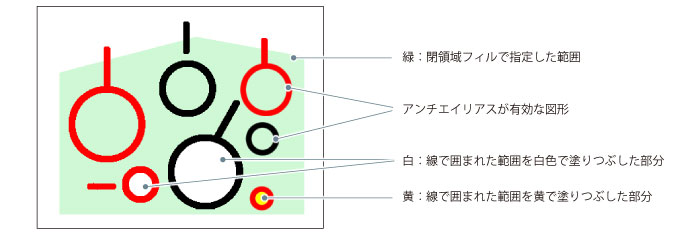
|
|
塗った色がはみ出る場合は、[対象色]の設定を変更するか、[色の誤差]の数値を調整すると、改善することがあります。 |
すべての色を対象
すべての色を、塗りつぶします。
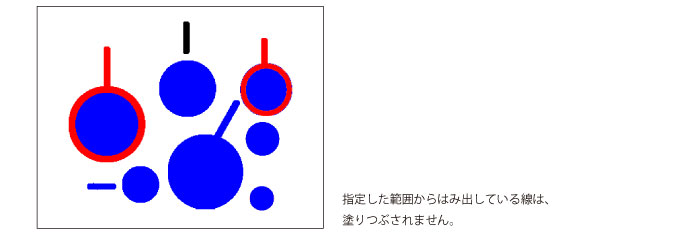
透明部分のみ
透明部分を、塗りつぶします。
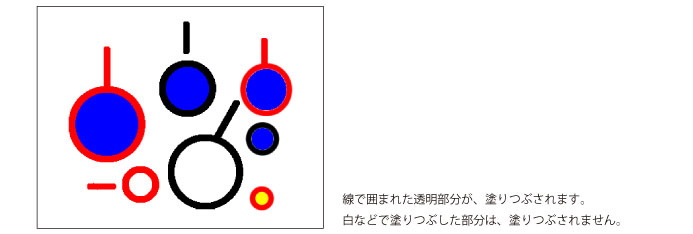
透明に囲まれた部分
透明で囲まれた部分を、塗りつぶします。
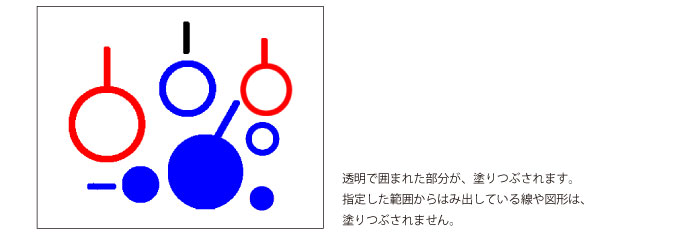
黒部分のみ
黒で描画した部分を、塗りつぶします。
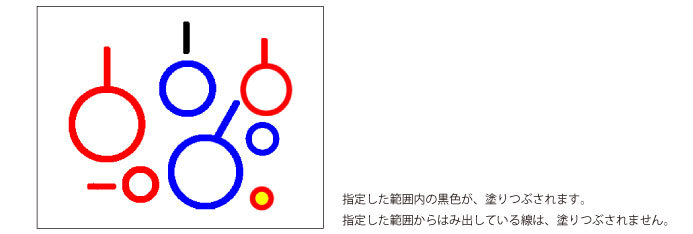
黒で囲まれた部分
黒で囲まれた部分を、塗りつぶします。
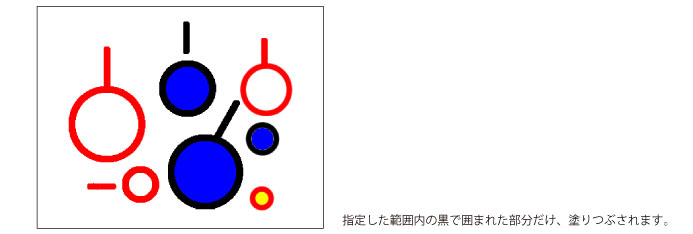
白と透明部分のみ
白で描画した部分と、透明部分を、塗りつぶします。
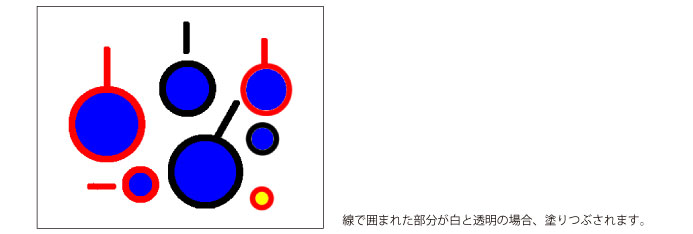
白と透明に囲まれた部分
白で囲まれたた部分と、透明で囲まれた部分を、塗りつぶします。
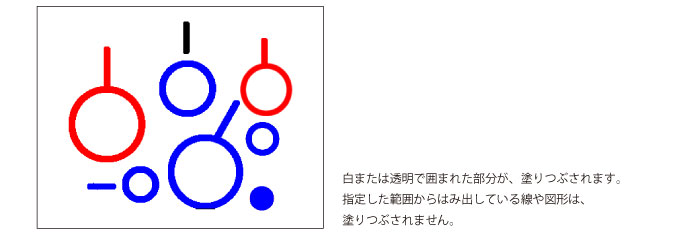
薄い半透明を透明扱い
アンチエイリアスなどで作成された薄い半透明部分を、透明扱いにして塗りつぶします。
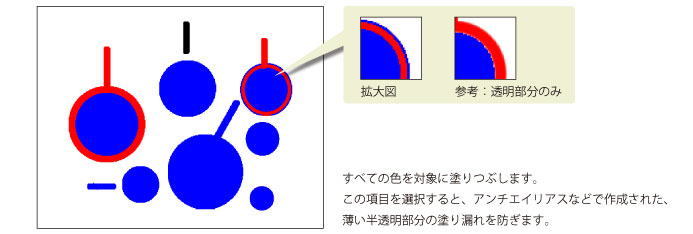
透明以外と内部の透明
選択範囲に外周がすべて含まれている場合に、外周の内側を塗りつぶします。
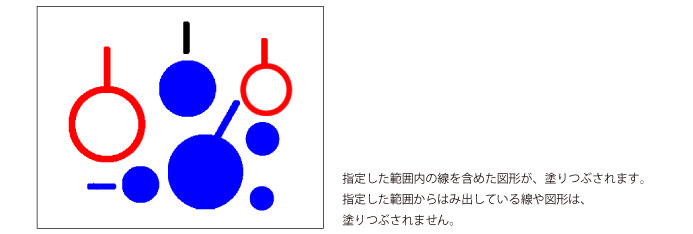
透明以外は開領域にも
描線および描線で閉じられた透明領域を塗りつぶします。
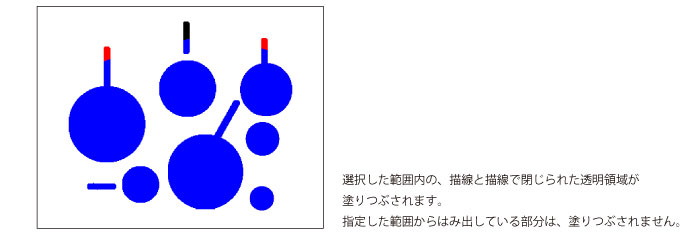
②隙間閉じ
塗りつぶしたい領域に隙間がある場合、指定のピクセル分の隙間を閉じて塗りつぶします。右側のインジケーター、またはスライダーで、隙間の大きさを指定します。

③色の誤差
塗りつぶす場合に、同じ領域として認識する色の許容誤差を指定します。数値を大きくするほど、対象色とは違う色の領域も対象に含めます。
④領域拡縮
指定したピクセル分だけ、塗りつぶす範囲を拡大・縮小します。
⑤拡縮方法
[領域拡縮]をオンにした場合の、拡縮された領域の角の形を設定します。

四角く拡張
拡大・縮小する領域の輪郭線上の各ピクセルに、四角形を配置して領域を決めます。
拡大・縮小された領域の輪郭は、角がついた状態が多くなります。
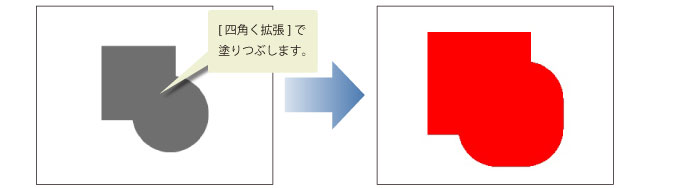
丸く拡張
拡大・縮小する領域の輪郭線上の各ピクセルに、円形を配置して領域を決めます。
拡大・縮小された領域の輪郭は、角がとれて丸い状態になります。
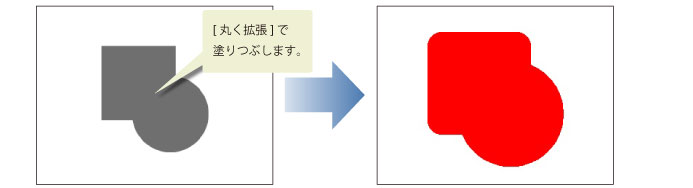
最も濃いピクセルまで拡張
線の色が最も濃い色の部分を認識して、その部分まで塗りつぶします。[領域を拡縮]で領域を拡大するように設定したとき、線の最も不透明度の高いピクセルより外側にはみ出さなくなります。










